常見問題:什麼是映像備份?為何需要?
- 映像是一種備份電腦的方式,可讓您將整部電腦 (包括作業系統和程式) 儲存在單一檔案 (亦即「映像」) 中,並可用該檔案,將電腦復原為製作該映像時的原樣。發生硬體嚴重故障時,可以使用這個方法進行復原,而不需花大量時間重新安裝程式和復原資料等。
- 以 DiscWizard 建立的映像備份僅能復原到建立該備份檔的同一台電腦上。
- 若要開始進行映像備份,請先開啟 DiscWizard 軟體,按一下 Backup (備份) 選項。
- 請按一下視窗左下方的 Add Backup (新增備份),再幫您的備份檔命名,以便之後辨識。
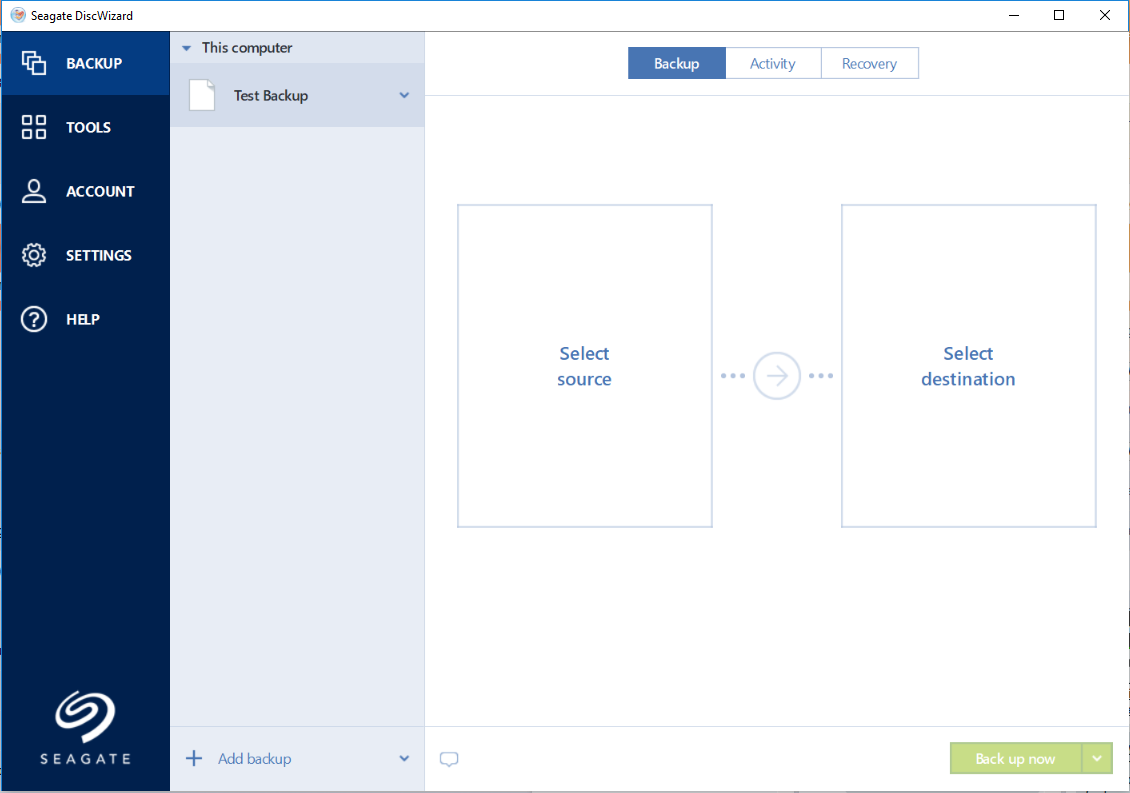
- 請按一下 Select source (來源選取),再按一下 Entire PC (整台 PC)。 接下來,請按一下 Select destination (選擇目的地),選擇您想要用來儲存映像備份的外接式硬碟機。
- 請按一下視窗右下方的 Backup Now (立即備份),要求開始進行備份。 備份作業會隨即開始,並顯示狀態條。
*Disc Wizard 建立的備份檔為 .tib 檔案,若未指定資料夾,則預設的儲存位置即是您所選目的地的根資料夾。
*如需更多備份選項的相關資訊,請透過軟體左側的 Help (說明) 選項取得內建的說明指南。





